Procreate 的 3D 绘画终于来了,创作者不能更兴奋并准备好开始了。但是,查找和传输要在 Procreate 5.2 中使用的 3D 资产并不容易。不用担心,我们将解释如何将 3D 模型从 Blender 和 Forger 导出到 iPad 上的 Procreate。从分步过程到可靠的扩展,我们将在本指南中涵盖所有内容。另外,提醒你一下,它们可以在过去 3 到 4 年的任何新款iPad 上使用,包括新款iPad mini 6和M1 iPad Pro。导入后,你可以在作品中绘制和使用这些 3D 对象。但首先,让我们学习如何以正确的格式从 Blender 和 Forger 导出 3D 模型以在 Procreate 中使用。
将 3D 模型从 Blender 和 Forger 导出到 Procreate
Blender 是领先的免费 3D 建模、雕刻和开发工具,在 Windows 和 macOS 上流行。同时,iPad 用户更喜欢使用 Forger,它是 Cinema 4D 系列的一部分,是 iPad 上最受欢迎的 3D 雕刻应用程序之一。根据你使用的应用程序,下表将帮助你找到相关的导出流程。
- Procreate 支持的 3D 扩展列表
- 如何将 3D 文件从 Blender 导出到 Procreate
- 如何从 Forger 导出 3D 文件到 Procreate [最简单的方法]
Procreate 支持的 3D 扩展列表
截至 2021 年 11 月,Procreate仅支持3D 模型的OBJ、USD 和 USDZ 文件格式。这些是流行的 3D 文件格式,但它们都有自己的局限性
- USD 或 USDZ:通用场景描述是皮克斯动画工作室的官方文件格式。它们存储重要的分层数据,包括几何图形、UV 映射、阴影、动画和表面级数据。由于生态系统有限,查找支持这种格式的 3D 文件和软件并不容易。3D 文件的 USDZ 格式带有对材质纹理的内置支持。
- OBJ:与 USD 不同,这种几何定义格式的 3D 文件非常常见且易于查找。它是一种更简单的文件格式,包括对象结构、纹理映射和对象的 3D 坐标。导出或导入时,OBJ 文件不带有现有颜色或纹理。但是由于易用性和兼容性,大多数用户在导出时都专注于这个扩展。
如何将 3D 文件从 Blender 导出到 Procreate
如何将3D模型导出到Procreate?在我们开始之前,在你的 Mac 或 Windows 计算机上打开 Blender 并加载你计划导出的 3D 文件。如果你不知道,Procreate 应用程序只能用于绘画而不是建模 3D 对象。所以请确保你的对象处于最终形式。在我们的例子中,我们使用通用 3D 图形来演示本教程中的步骤。
1. 首先,单击屏幕左上角的“文件”按钮。它位于 Blender 图标旁边。
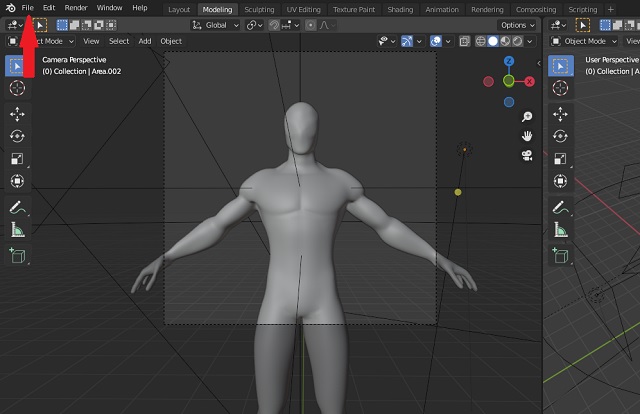
2. 然后,将光标移到“文件”菜单中的“导出”选项上以查看可用的导出文件格式。在这里,你可以找到 USD 和 OBJ 文件选项。如果要导出仅包含结构信息的 3D 文件,请选择“Wavefront (.OBJ)”选项。同时,对于谁想要出口的映射和环境信息,以及用户,点击该“通用场景描述(.USD) “选项。
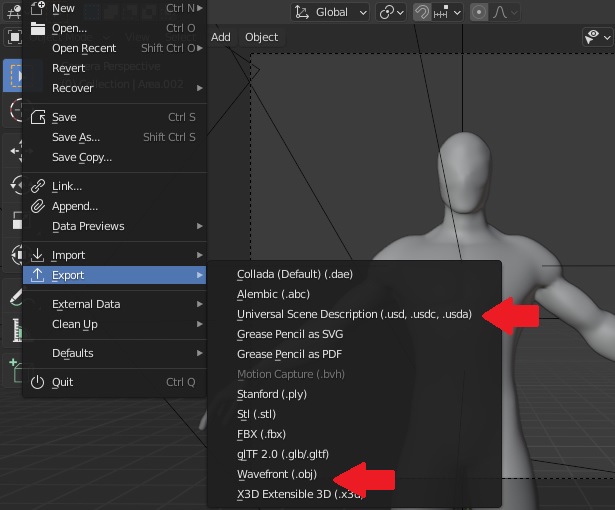
3. 选择任一选项将打开一个弹出窗口。你可以从弹出窗口中选择所需的保存位置。然后,单击“导出”按钮将以 OBJ 或 USD 文件格式保存 3D 文件,无论你选择哪种格式。导出按钮位于文件名文本框旁边。你现在可以使用iTunes 及其替代品将导出的文件移动到你的 iPad 。
注意:Blender 还提供了更多与你的文件相关的可编辑属性选项, 从其比例到 UV 映射。你可以根据自己的喜好选择它们。
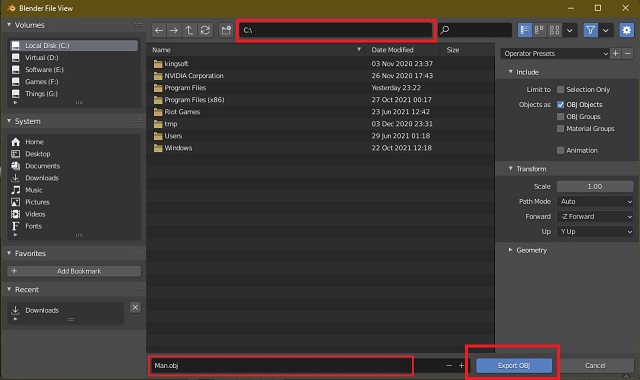
如何从 Forger 导出 3D 文件到 Procreate [最简单的方法]
如何将3D模型导出到Procreate?出于两个原因,在 Forger 中导出文件比 Blender 容易得多。一,它有一个更干净的用户界面和更简单的控件。其次,Forger 不需要你跨设备传输文件,因为它可以在 iPad 上使用。因此,在 Procreate 中加载或创建你想要绘制的 3D 文件并开始。
1. 首先,点击iPad 上 Forger 应用左上角的导出图标。它是左起第四个图标(在保存图标旁边)。
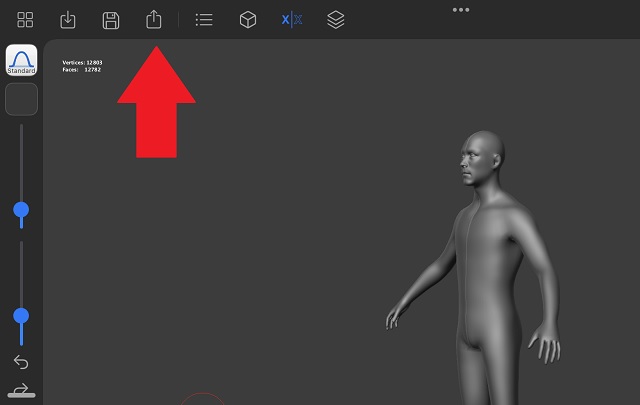
2. Blender 3D模型导出到Procreate的教程:现在,将出现一个带有导出选项的弹出窗口。点击 并从导出选项菜单中选择“ 3D 模型”选项。
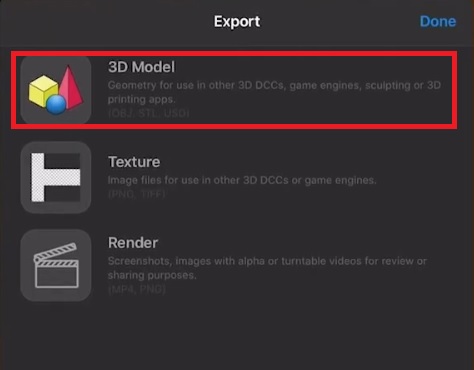
3. 然后,Forger 会询问你要使用的文件格式以及文件名。在这里,选择USD 或 OBJ 文件格式,因为 Procreate 仅支持这些格式,如上所述。然后,点击“导出”按钮。
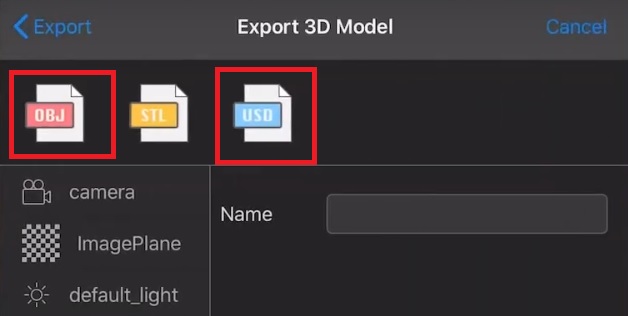
4. 现在,会出现一个新的弹出窗口,要求你选择在 iPad 上保存 3D 文件的位置。你可以使用“保存到文件”选项在本地保存 3D 文件,也可以将导出的文件共享到任何已安装的应用程序。
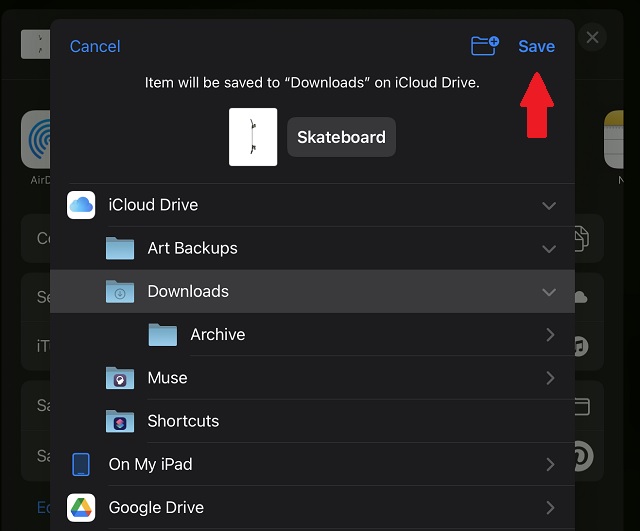
5. 在“保存到文件”选项下,你必须选择合适的文件夹位置,然后 点击右上角的“保存”按钮 。你甚至可以将 3D 模型保存到 iCloud 或其他云存储平台。
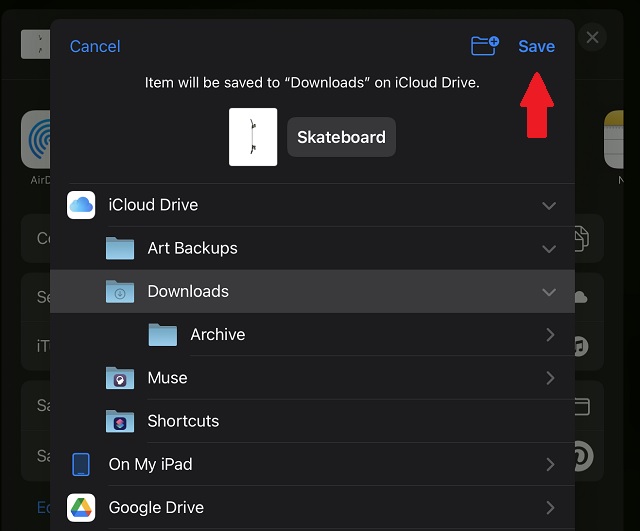
从 Blender 和 Forger 导出 3D 对象到 Procreate
如何将3D模型导出到Procreate?现在,有了从 Blender 和 Forger for Procreate 导出 3D 模型的能力,你就已经完成了一半。要在 Procreate 中绘制 3D 文件,你需要学习如何在 Procreate 中导入和导出 3D 模型。我们的链接指南将被证明很有帮助,非常详细地解释了整个过程。随着流行的 3D 更新,Procreate 5.2 为其用户开启了无限的机会。其中包括使用 Procreate 在 AR 中查看 3D 模型的功能。
Android 上的 Procreate有多种替代方案,但均不支持 AR 观看或良好的 3D 绘画体验。但如果你已经拥有兼容的 iPad,剩下要做的就是下载新的 Procreate 5.2 更新并开始绘画。如果你在测试新功能时遇到任何问题,请在下面的评论中提出你的疑问,我们团队中的某个人会为你提供帮助。

